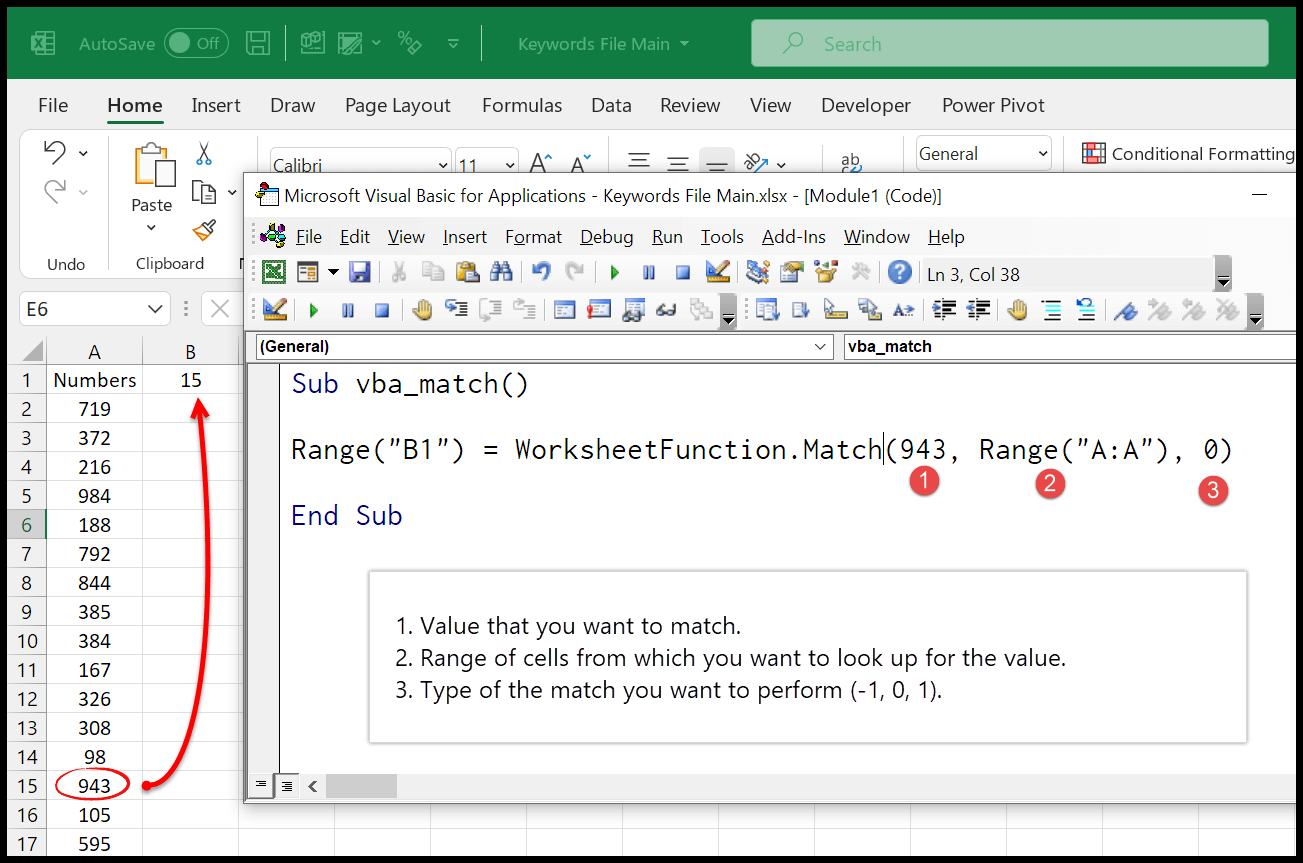Как использовать функцию сопоставления в vba?
В VBA есть функции, которые вы можете использовать, но вы не можете использовать какую-либо функцию, эквивалентную ПОИСКПОЗ. Но есть способ использовать эти функции. В VBA есть свойство WorksheetFunction , которое может помочь вам получить доступ к функциям рабочего листа для использования в макросе.
Использование сопоставления в VBA
Как я уже сказал, мы собираемся использовать функцию электронной таблицы в макросе, но есть одна вещь, о которой вам нужно позаботиться при правильном использовании функции электронной таблицы: она не будет показывать вам имена аргументов в функции, поэтому обязательно проверьте все аргументы, которые нам нужно указать в сопоставлении. Ниже приведен образец съемки для вашей справки.
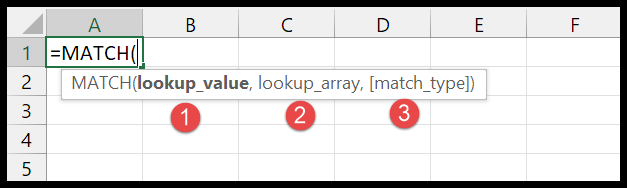
Вот пример, где у нас есть список случайных чисел, и вам нужно сопоставить число «943».
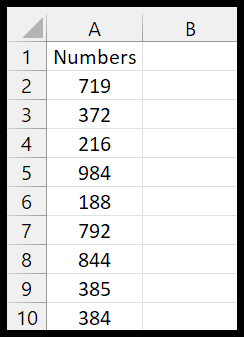
Теперь откройте редактор Visual Basic , вставьте новый модуль и выполните следующие действия.
Range("B1") = WorksheetFunction.Match(943, Range("A:A"), 0)- Введите свойство рабочего листа и введите точку, чтобы получить список функций.
- Выберите функцию соответствия или вы также можете ввести ее.
- Введите открывающую скобку, чтобы указать аргументы.
- В аргументах необходимо указать значение для поиска, диапазон для проверки и тип соответствия.
- В конце используйте ссылку на ячейку, чтобы получить результат функции.